很多人在办公中都在使用Adobe Reader XI软件,不过你们晓得Adobe Reader XI如何旋转PDF格式文件吗?下文就是小编为各位带来的Adobe Reader XI旋转PDF格式文件的方法,感兴趣的用户快来下文看看吧。
小编以下图所示的一篇PDF格式文件为例,此时我们发现文件是倒立的,非常不便于阅读;
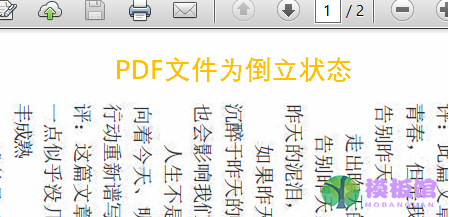
那么就要将其旋转到合理的角度才可以,如何旋转呢?第一种方法就是点击软件最上方的“视图”工具;
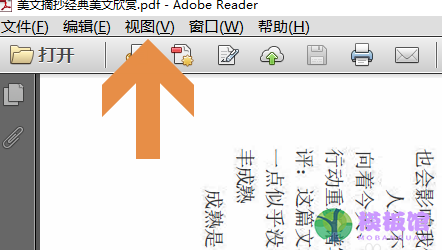
然后就会弹出一个下拉窗口,窗口的最上方就是旋转视图,而且分为顺时针和逆时针旋转两种方法;
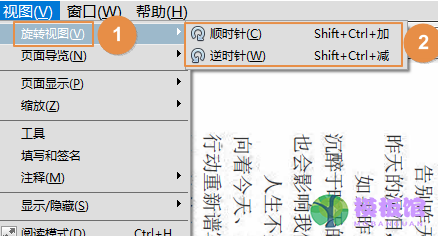
此外还有另外一种方法,那就是在文档上方点击鼠标右键,这样就会显示下图所示的对话框;
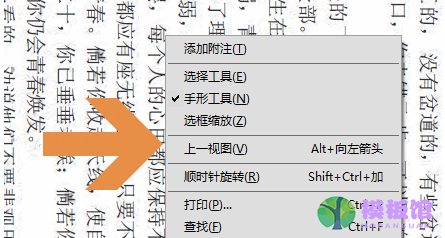
我们注意到对话框中也有一项“顺时针旋转”,点击这里同样可以对当前浏览的文档进行旋转操作,不过有可能需要多次旋转才行;
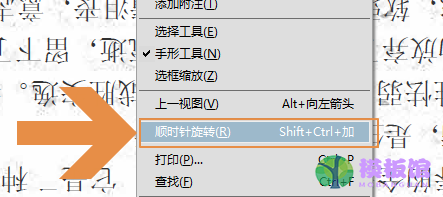
此外我们也可以通过Ctrl、Shift和加减号的组合键快速旋转文档,下图二就是旋转之后的效果;

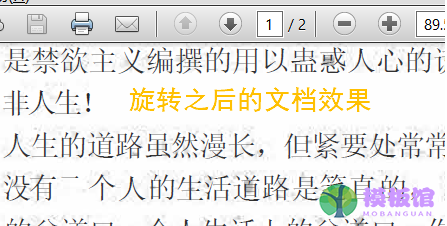
以上就是小编给大家带来的Adobe Reader XI旋转PDF格式文件的方法,希望本文内容能帮助到大家!


































































































































































































































































































































































































































































































































